
时间:2020-06-27 05:06:49 来源:www.win10xitong.com 作者:win10
我们在以前的教程中,也说过Win10系统桌面上的问题,对于不了解系统的网友就不知道Win10系统桌面上的问题该如何处理,那我们自己要如何做呢?在查阅了很多资料后,小编整理了方法步骤:1、右键点击桌面左下角的开始按钮,在弹出菜单中点击“运行”菜单项;2、这时会打开运行窗口,在窗口中输入命令regedit,然后点击确定按钮就搞定了。下面我们用图文来详细的说一下Win10系统桌面上的处理步骤。
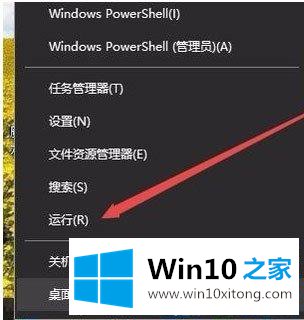
2、这时会打开运行窗口,在窗口中输入命令regedit,然后点击确定按钮;
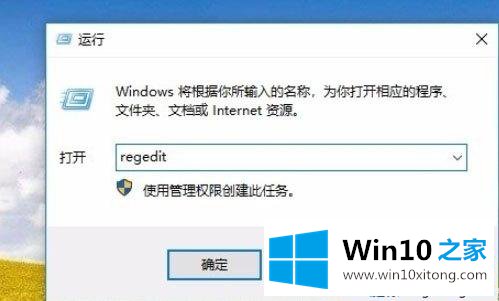
3、在注册表编辑器窗口中定位到计算机\HKEY_LOCAL_MACHINE\SOFTWARE\Microsoft\Windows\CurrentVersion\Explorer\Desktop\NameSpace注册表项;
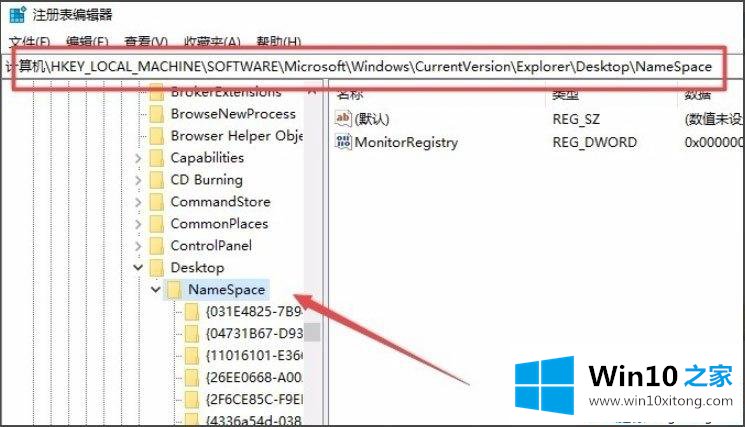
4、右键点击NameSpace注册表项,然后在弹出菜单中点击“查找”菜单项;
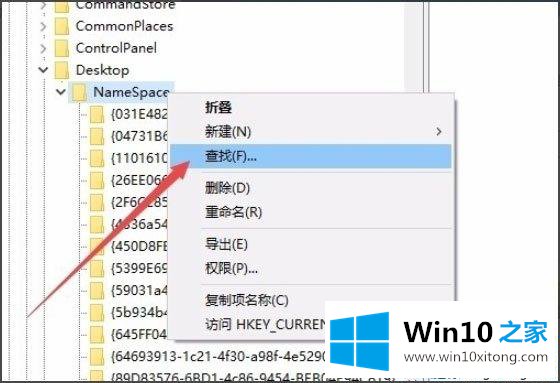
5、在查找目标窗口中输入Internet Explorer,然后点击“查找下一个”按钮;
6、这时就会找到IE浏览器的注册表项了,右键点击该注册表项,在弹出菜单中选择“删除”菜单项;

7、弹出一个“确认项删除”窗口,点击“是”按钮即可,这时可以发现桌面上无法删除的IE图标已没有了。
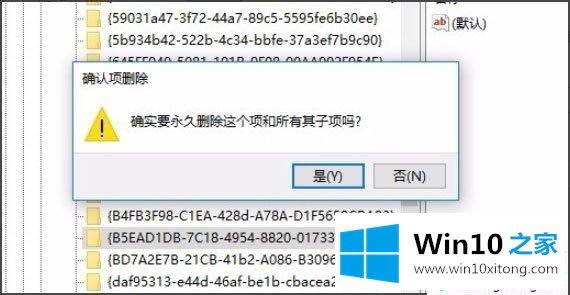
简单操作之后,Win10系统桌面IE图标就成功被删除了,有相同疑惑的小伙伴一起来学习处理吧。
如果你也遇到了Win10系统桌面上的问题,就可以按照上面的办法来解决了。如果你有更好更快的解决方法,那可以给本站留言,小编也一起来共同学习。